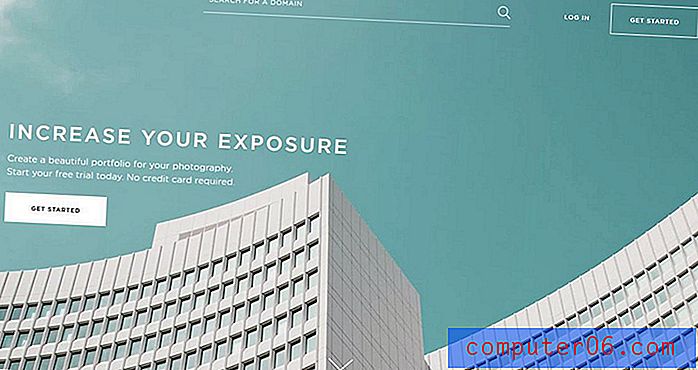Cómo desactivar las listas numeradas automáticas en Word 2013
Microsoft Word 2013 tiene una función en la que continuará automáticamente una lista numerada si cree que está comenzando una. Esto es útil cuando en realidad está escribiendo una lista numerada, pero puede ser inconveniente cuando separa los elementos numerados o si solo tiene un elemento numerado.
Es posible que esté acostumbrado a retroceder y eliminar los elementos numerados automáticamente, pero también puede optar por desactivar esta función por completo. Nuestra guía a continuación le mostrará a dónde ir en el menú Opciones de Word para detener la numeración automática.
Deshabilitar numeración automática en Word 2013
Los pasos de esta guía van a desactivar la función que crea automáticamente listas numeradas en Word. No afectará a otros programas, como Powerpoint o OneNote.
Paso 1: abre Word 2013.
Paso 2: haz clic en la pestaña Archivo en la esquina superior izquierda de la ventana.

Paso 3: haga clic en el botón Opciones en la columna en el lado izquierdo de la ventana.
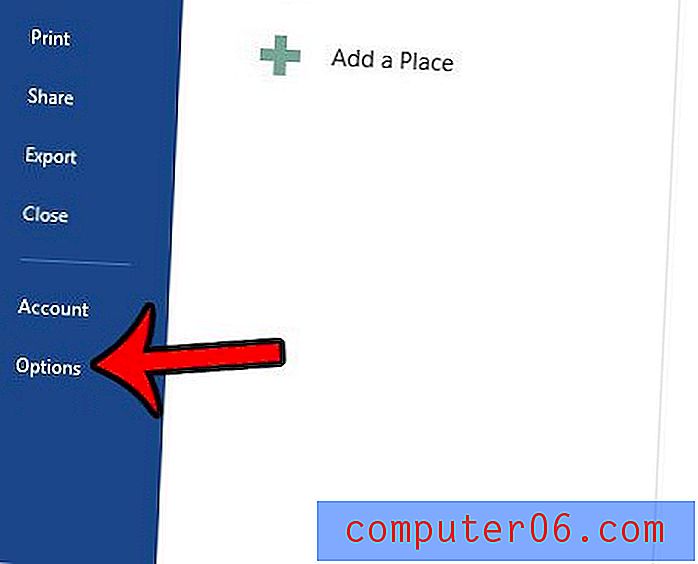
Paso 4: haga clic en la pestaña Revisión en el lado izquierdo de la ventana Opciones de Word .
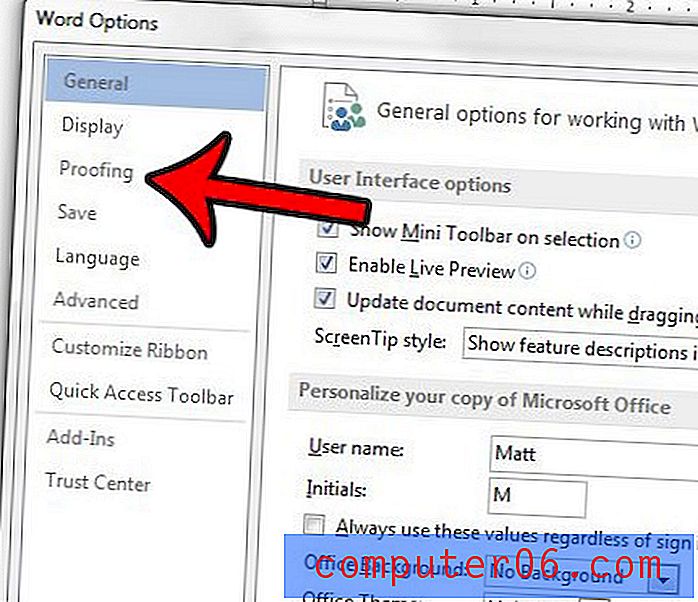
Paso 5: haga clic en el botón Opciones de Autocorrección .
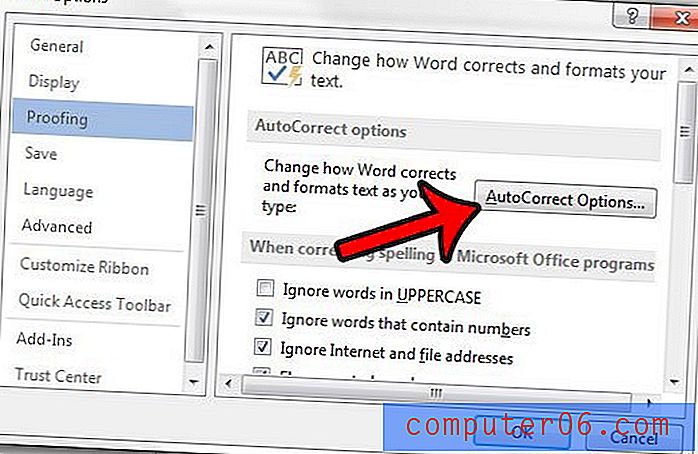
Paso 6: haga clic en la pestaña Autoformato mientras escribe .
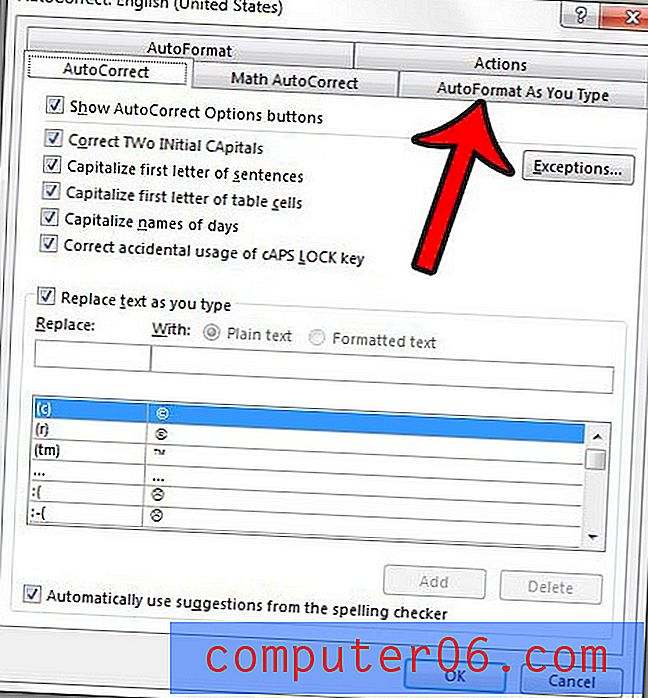
Paso 7: haga clic en el cuadro a la izquierda de las listas numeradas automáticas para eliminar la marca de verificación. Luego puede hacer clic en el botón Aceptar en la parte inferior de la ventana para guardar y aplicar sus cambios, luego haga clic en el botón Aceptar en la parte inferior de la ventana Opciones de Word para cerrar también esa ventana.
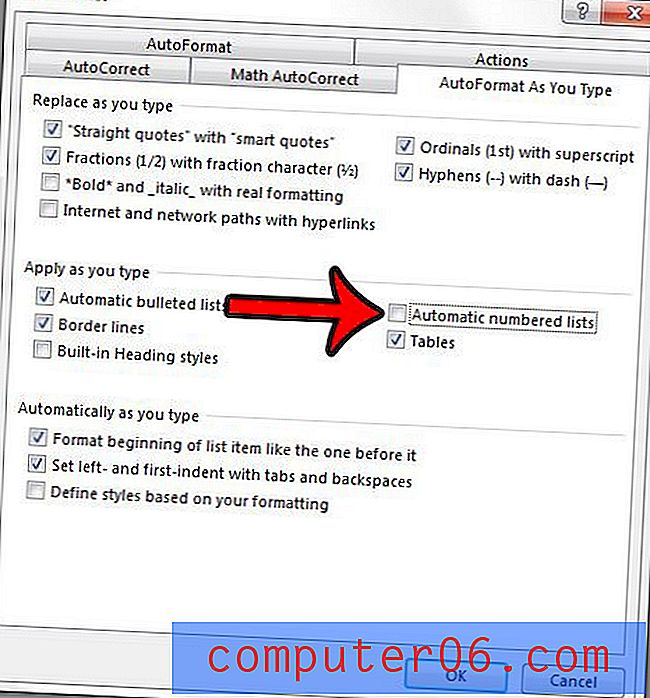
Ahora puede comenzar a numerar elementos en su documento de Word sin sangrar automáticamente y continuar la lista cuando presiona Enter al final de una línea.
Si tiene mucho formato que necesita eliminar de un documento, este artículo, https://www.solveyourtech.com/remove-formatting-word-2013/, puede mostrarle cómo eliminarlo todo de una vez.